レッスン 05
レッスンの目標⌗
好きな画像を自分のパソコンで保存して、Pythonで書かれたプログラム実行して、その画像に色々な画像処理を実行してみましょう。次に、そのプログラムで使われているライブラリーを調べて、少し理解して、余裕があれば、プログラムを微修正してみましょう。
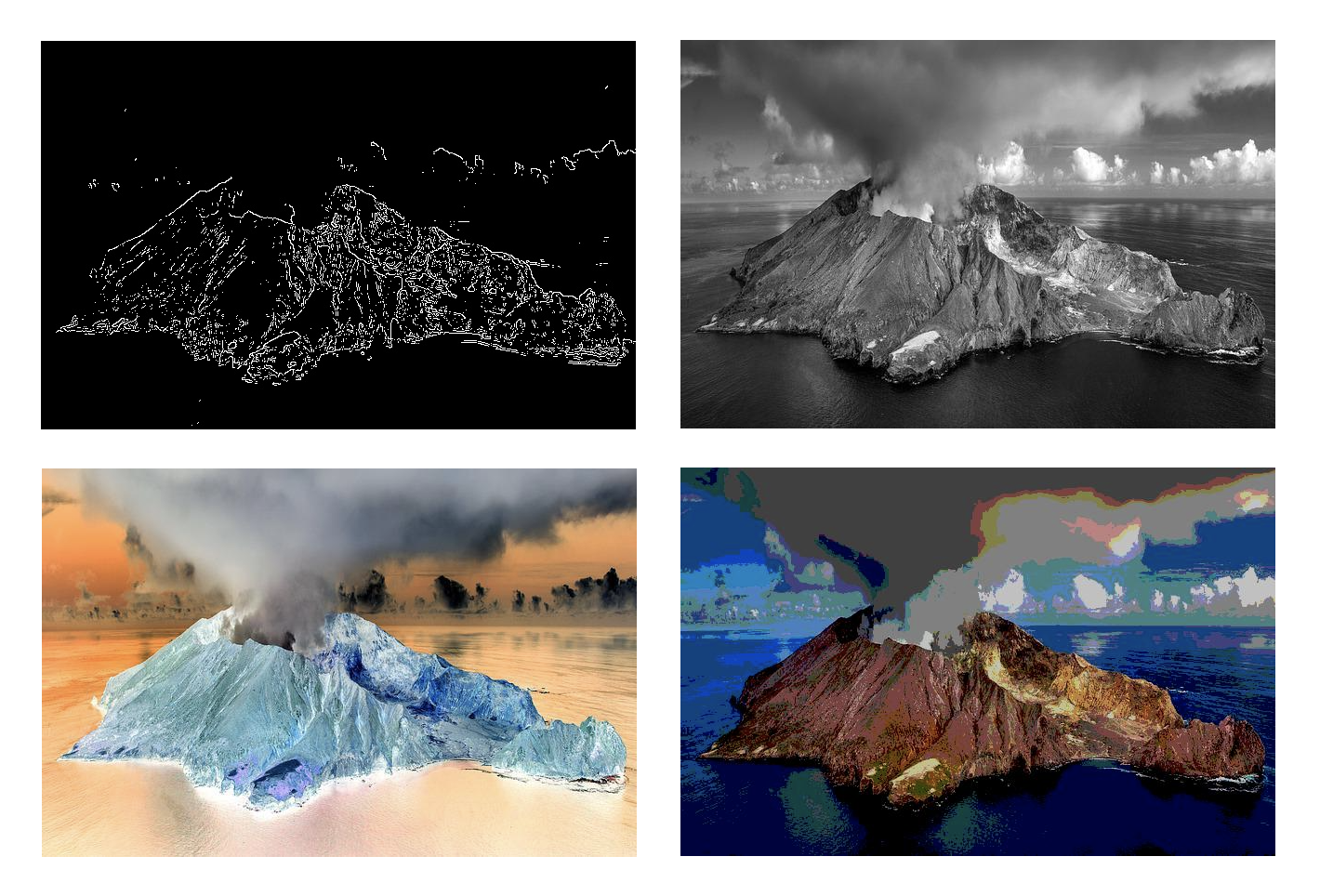
準備⌗
Pythonのバージョン3で書かれたプログラムを動かします。
まずは、自分のパソコンに今日使うコードを自分のパソコンに持ってきます。三浦コンピュータクラブのGithubのレポジトリー(置き場所)をクローン(コピー)します。今日のためのディレクトリを今日の日付(など)の名前で作って、その中に入れます。 下記にコマンドはコピーでもいいですが、練習のために、自分で丁寧で打ってもよいです。
mkdir 0501
cd 0501
git clone https://github.com/hypotize/mcc1
今回のプログラムが入っているディレクトリに入ります。
cd mcc1/code/lesson05
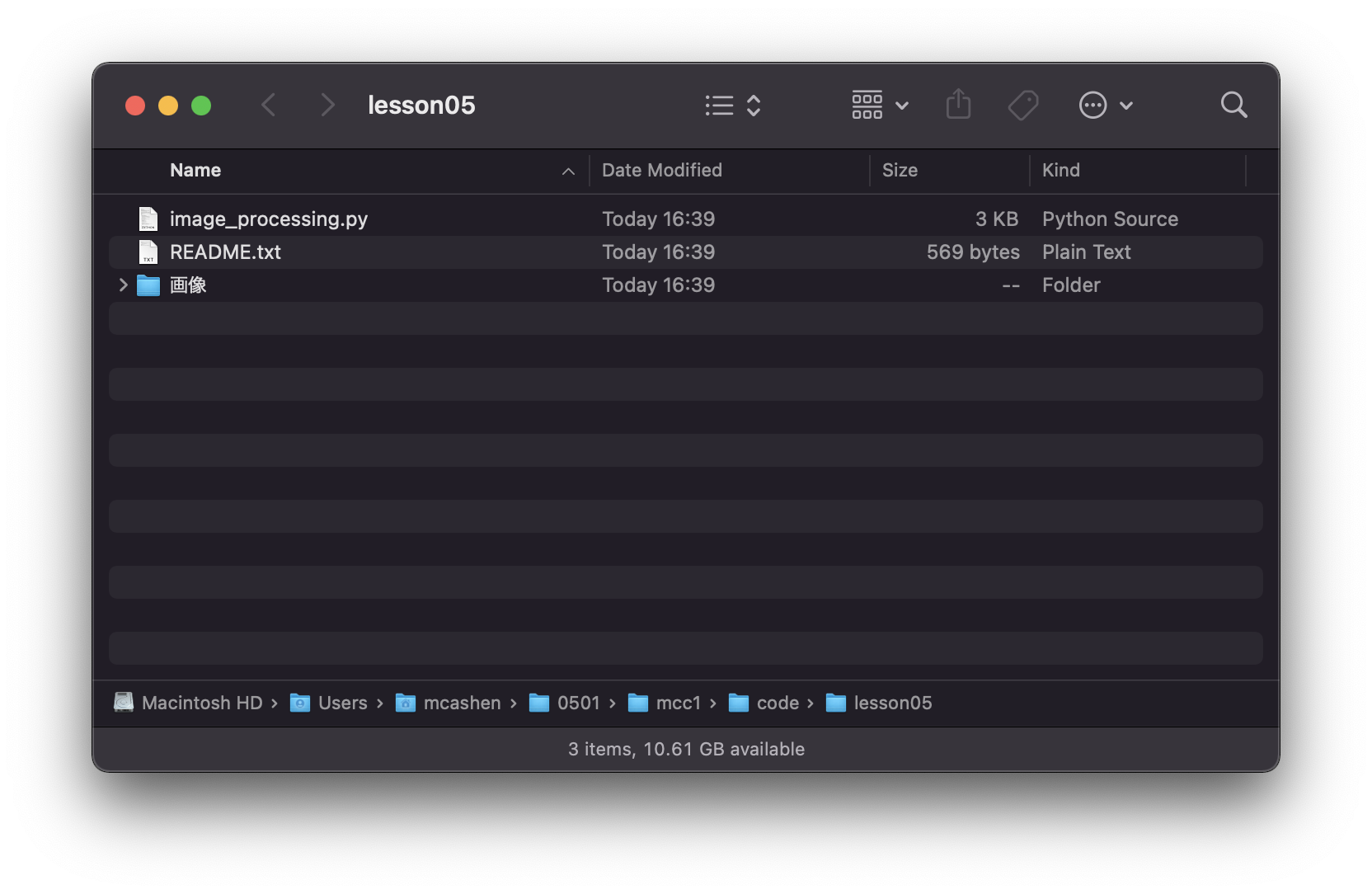
実行⌗
おいてあるREADME.txtを開いて、プログラムの実行方法を確認しましょう。README.txtで書かれているように、必要なPythonのライブラリーをインストールして、image_processing.pyのファイルを実行しましょう。処理の種類ごとにフォルダが作成されて、その中に加工された画像ファイルが保存されます。
画像入手⌗
サンプル画像での実行ができ、実行の方法がわかったら、いろいろな画像で試してみましょう。入週方法をいくつか紹介します。
Pinterest⌗
Pinterestはユーザが好きな画像を集めるサイトです。なかな面白いです。グーグルアカウントを使って、サインアップしましょう。
Yahooきっず⌗
https://kids.yahoo.co.jp/はこども向けの画像検索のサービスもあります。いろいろな図鑑もあります:https://kids.yahoo.co.jp/zukan/。好きな画像を見つけたら、右クリックして、画像を保存してください。
Google画像検索⌗
中学生以上の人はGoogleで画像検索をするのも良いでしょう。
セルフィー⌗
セルフィー(自分の顔の写真)が取れるソフトはだいたい入っています。MacにはPhoto Booth、LinuxにはCheeseというアプリを立ち上げてあそんでみましょう!隣の人とツーショットも良いでしょう。Windowsなら、Photo Booth Proをインストールして使ってみましょう。
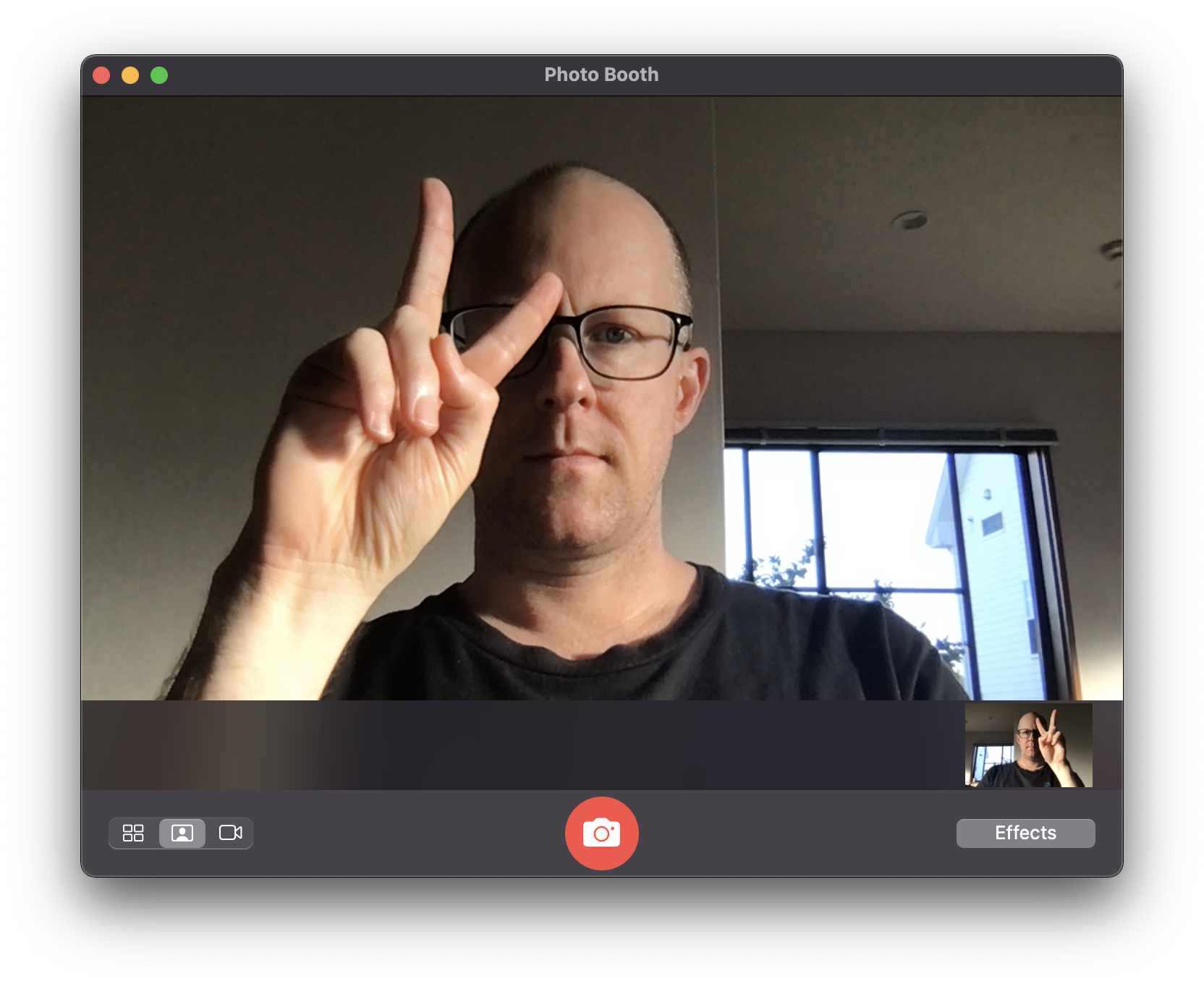
ソースコードを読みましょう。⌗
画像処理の指示(プログラム)が書かれているファイルを開いて見ましょう。ファイルビューアからimage_processing.pyのファイルを右クリックして、テキストエディターで開きましょう。
Pillow を調べてみよう⌗
Pythonの画像処理に使うPillowのライブラリーはなかなか強力トです。いろいろできます。正式なドキュメントはここ]で公開しているが、英語です。しかし、日本語で解説をしている人はいっぱいいます。例えば、色の反転なら、下記の記事が参考になります: https://note.nkmk.me/python-pillow-invert/。書かれている方は相当Python好きのようです。